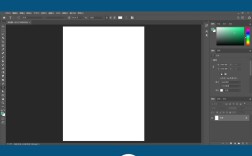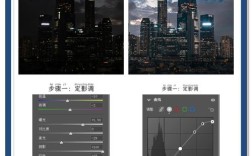在Photoshop中制作金属环效果需要结合图层样式、滤镜工具和精细的调色技巧,以下是详细步骤:
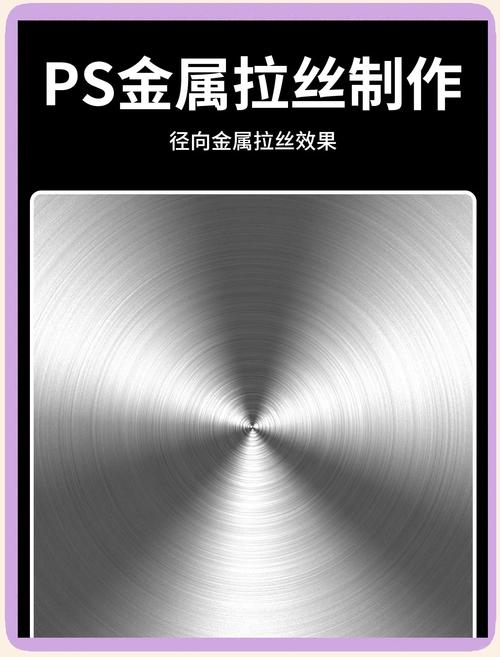
首先创建基础形状,新建1920x1080px画布,选择椭圆工具(U),按住Shift键绘制正圆填充白色,在图层面板双击图层打开图层样式,添加"内阴影":混合模式正片叠底,颜色深灰,角度120度,距离5px,大小10px, choke 20%,营造立体感,接着添加"内发光":混合模式滤色,颜色浅黄,阻塞50%,大小30%,增强金属光泽,再添加"斜面和浮雕":样式内斜面,方法平滑,深度500%,方向上,大小8px,软化2px,角度120度,高度30px,高光模式滤色,阴影模式正片叠底,突出金属边缘的3D效果。
制作金属纹理,新建图层,使用矩形工具绘制细长矩形,填充深灰色(#666666),执行"滤镜"→"杂色"→"添加杂色",数量30%,高斯分布,单色,再次使用"滤镜"→"模糊"→"动感模糊",角度90度,距离50px,形成金属拉丝纹理,将图层混合模式改为"柔光",不透明度降至40%,拖入基础形状图层上方,按住Alt键创建剪贴蒙版,使纹理仅作用于金属环。
添加环境反射效果,新建图层,选择画笔工具(B),硬度0%,大小300px,前景色白色,不透明度20%,在金属环左上方点击模拟高光,再新建图层,前景色改为深蓝(#000033),画笔不透明度10%,在右下方涂抹增强阴影,使用"图像"→"调整"→"曲线",将整体色调调亮10%,提升金属质感。
制作环状结构,复制基础形状图层,按Ctrl+T缩小至80%,右键选择"创建剪贴蒙版",双击打开图层样式,调整"内阴影"距离为2px,"大小"为5px,创建内环效果,新建图层,选择钢笔工具(P)绘制环状高光路径,转换为选区后填充白色,不透明度30%,使用"滤镜"→"模糊"→"高斯模糊"(半径2px),增强金属光泽。
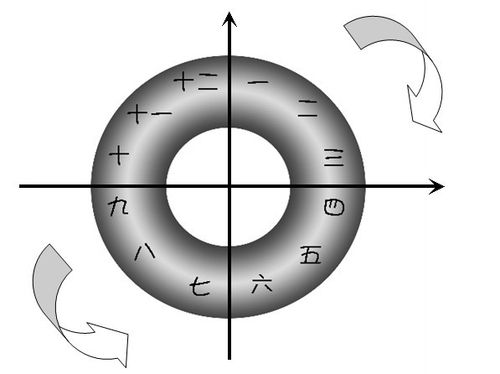
最后进行整体优化,盖印所有图层(Ctrl+Shift+Alt+E),使用"图像"→"调整"→"色相/饱和度",将饱和度降至-20,明度提高10,强化金属冷色调,添加"照片滤镜"( warming filter 85),浓度25%,平衡10度,调整金属色调,执行"滤镜"→"锐化"→"USM锐化",数量50%,半径1px,提升细节清晰度。
金属环制作关键参数参考表: | 效果类型 | 参数设置 | 作用 | |----------------|-----------------------------------|--------------------| | 内阴影 | 混合模式正片叠底,距离5px,大小10px | 增强立体感 | | 动感模糊 | 角度90度,距离50px | 制作金属拉丝纹理 | | 斜面和浮雕 | 深度500%,大小8px,角度120度 | 突出边缘3D效果 | | 高斯模糊 | 半径2px | 柔和高光过渡 |
相关问答FAQs:
Q1:如何让金属环呈现古旧效果?
A:在完成基础金属环后,新建图层,使用柔边画笔蘸取深褐色(#3E2723),不透明度15%在边缘涂抹,模拟锈迹,添加"纹理化"滤镜(缩放150%,凸现4),降低图层不透明度至30%,最后使用"色相/饱和度"将色相调整为-15度,增强复古感。
Q2:金属环表面出现斑驳如何解决?
A:通常因纹理图层不透明度过高导致,选中纹理图层,将不透明度从40%降至20-25%,或添加图层蒙版,使用黑色柔边画笔擦除斑驳区域,也可执行"滤镜"→"杂色"→"减少杂色",强度15%,保持细节,使金属表面更均匀。